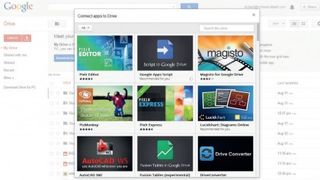
Google アカウントをさらに活用しましょう
Google はさまざまな取り組みを行っていますが、データに対して実行できることを制限することはその 1 つではありません。たとえば、メール クライアントとして、Gmail は世界中で愛され、使用されています。
その検索およびラベル付けシステムは、Web からのメールを処理する優れた方法です。ただし、必要に応じて、IMAP の詳細を取得して任意の電子メール クライアントに接続して別の方法で処理したり、Gmail と連携するように特別に設計された専門クライアントに接続したりして、通常では実現できない特殊な機能を提供することもできます。 Google Labs – それは単なる始まりにすぎません。
ここでは、アカウントに接続できる便利なサイトとアプリケーションをいくつか紹介します。アカウント内のデータや Google ドライブ内のファイルを使用するものもありますが、サインインに単に Google の認証システムを使用するものもあります。これは、覚えるべきパスワードが少なくなるだけでなく、Google の 2 層認証システムを使用して、アカウントの保護に役立ちます。
これには通常、モバイル アプリのパスワード、または Web ブラウザ経由でサービスにログインするときに携帯電話に送信されるコードが使用されます。小規模なサービスのほとんどはこのようなサービスを提供していません。
クラウド データに接続されるサービスの多くは、オンライン アプリ (特にブラウザーの Web アプリ) です。Chrome を使用している場合は、 Google ドライブ アプリのウェブサイトにアクセスすると、すぐに使えるサービスの膨大なカタログを見つけてアクセスできます。ここでは、オンラインとオフラインで使用できるお気に入りをいくつか紹介します。
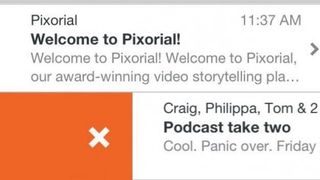
メールボックス
Mailbox は、iOS 用の強力な電子メール クライアントです。これは、「受信トレイ ゼロ」、つまり「電子メールがもう残っていない」という派手な言い方を達成できるように設計されています。これは、Gmail アカウントに接続して、電子メールの送受信などの期待される機能を提供することで実現されますが、アーカイブしたり後回しにしたりすることが容易になります。
職場に個人的なメッセージが届いた場合は、夕方か週末まで追い払うことも、仕事関連のメッセージは朝まで押し戻すこともできます。あるいは、一般的な「後で」や「いつか」の選択肢も利用でき、何かを処理するために特定の日付を選択することもできます。
その結果、受信トレイにはすぐに注意が必要なものだけが含まれることになります。右にスワイプするとメッセージがアーカイブされます。長くスワイプすると破棄されます。左に長くスワイプするとリストに追加されます。大きな問題は、Google のラベルがほとんどサポートされていないことです。
多くのフィルターを使用すると、多くのメールが表示されなくなります。Android バージョンは、Gmail 以外のアドレスのサポートと同様に、いつか予定されています。ただし今のところ、Gmail アドレスと iPad または iPhone のいずれかが必要です。このサービスは無料で、最大 5 つのアカウントをサポートします。
ただし、クラウド ストレージのサポートは提供していますが、Dropbox が所有しているため、添付ファイルを追加するための競合する Google Drive との統合は実現しそうにありません。Dropbox アカウントは無料で、サインアップするだけで 2 GB が提供されます。さらに、紹介や写真サービスも提供されます。
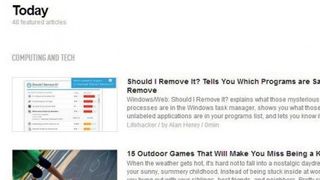
フィードリー
長年にわたり、Google Reader は世界中で人気の RSS リーダーでした。これは、他のサイトからすべての最新ニュースを収集し、Web ブラウザまたはサードパーティのアプリで便利なリスト形式で表示するサイトです。
これは 2012 年 7 月に閉鎖され、以前は Google のサーバーに保存されたデータを使用していましたが、その後同じ仕事をするために独自のテクノロジーを実装したFeedly が、現在では頼りになるサイトとなっています。ログインには引き続き Google アカウントの詳細が使用され、ストーリーを読むときに Google+ 共有ボタンが優先されます。
その外観と操作性は Google 独自のスタイルによく適合しているため、違和感はありません。RSS (Really Simple Syndication) はニュースを読むのに断然最良の方法であり、ほぼすべてのニュース サイトが少なくとも 1 つの RSS フィードを提供しています。大きなものでは通常、複数のサービスが用意されています。
たとえば、BBC には、世界、政治、エンターテイメントと芸術などのトピックに特化したフィードがあります。これらは無料で使用でき、追加は通常、Web サイトのアドレスを Feedly に入力してフィードを検出するか、サイトで「XML」、「RSS」というラベルが付いたリンク、または明るいオレンジ色のアイコンが付いているリンクを探すだけで簡単です。 。
フィードはカテゴリに分類することができ、フィードを組み合わせて一種のカスタム新聞を作成し、さまざまな場所から記事を集めてクールで興味深いものの長いリストを作成します。
Google+、Twitter、Facebook、LinkedIn、その他の主要なサービスを通じてアイテムを即座に共有することも可能です。後で参照するためにストーリーを保存したり、ストーリーにタグを付けて、目に留まったものだけのカスタム フィードを作成したりできます。タグは、「興味深い」のような単純なタグでも、取り組んでいるプロジェクトのような具体的なタグでも構いません。
いずれにせよ、ニュースに関係するものであれば、それを収集し分類するのにこれ以上の方法はありません。Feedly は、毎日の新聞、ファイルキャビネット、切り抜きファイルが 1 つになったものです。無料ですが、検索機能が強化され Evernote と統合されたプレミアム バージョンのサービスも利用できます。

フォトシンク
Android は当然のことながら、Google サービスと統合するアプリに適しています (一方、iOS アプリは iCloud と Dropbox に限定される傾向があります)。写真の場合は、PhotoSync がより良いオプションの 1 つです。
Google ドライブなどの写真のターゲットを作成し、ボタンを押すだけでそこにアップロードできます。
アップロードすると、PC やスマートフォンやタブレットなどの他のデバイスからファイルにアクセスできるようになります。他の人と共有することもでき、複数人で同じドキュメントを同時に編集することもできるため、共同プロジェクトに最適です。
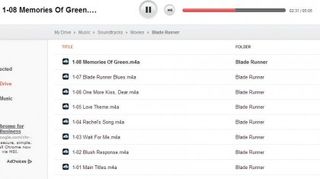
ドライブチューンズ
現在、私たちの多くは大量の音楽コレクションをデジタル ファイルとして保存しており、Google ドライブはそれを保存するのに最適な場所です。ただし、手を差し伸べない限り、そこから再生することはできません。
DriveTunesには2 つの部分があります。1 つは「Open With」メニューにプレーヤーを追加して即時に再生できる Chrome 拡張機能、もう 1 つは音楽コレクションにすぐにアクセスできる iTunes スタイルのプレーヤー アプリです。音楽をローカルの Google ドライブ フォルダーに入れるだけで、自動的にアップロードされます。
これで、音楽コレクションをオンデマンドで楽しむことができるようになります。
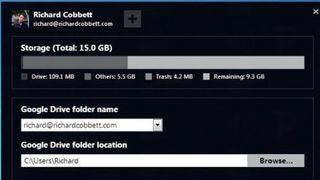
同期中
Google ドライブの同期機能は、ほとんどのファイルを PC に取り込む優れた方法ですが、重要な制限がいくつかあります。最大の制限の 1 つは、ドライブ内の Google ドキュメント ファイルがオンライン バージョンへのリンクとしてのみダウンされることです。
デスクトップ アプリで作業したい場合は、運が悪いです。Insync はファイルを自動的に変換できるため、Word などのツールで作業できます。
また、選択的同期、外部ドライブやネットワーク ドライブでの作業などの潜在的に役立つ技術機能の幅広いサポートも提供しており、インストールに管理者アカウントは必要ありません。

ピクスラーエクスプレス
Adobe Photoshop で眠れなくなるほどではありませんが、Pixlr Express は、 Google ドライブにアップロードされた写真を楽しく簡単に編集する方法です。トリミングや回転などの単純な編集を実行できますが、歯を白くしたり、しわを除去したり、選択した領域以外の画像の色の彩度を下げるなど、よりクリエイティブな効果を実現できます。
Web ベースのフォトエディタはネイティブ アプリケーションよりも遅いですが、これはうまく機能します。そのハイライトには、友達の顔を変形させるためのゆがみツールや、テキスト オーバーレイ オプションの選択も含まれます。
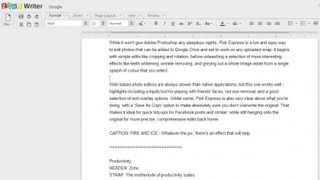
ゾーホー
Google ドキュメントほど注目されていませんが、製品範囲の点でZohoに勝るオンライン オフィス スイートはありません。サインイン方法として Google を使用し、財務ソフトウェアからライブ サポート システム、請求、ディスカッション、Wiki の作成に至るまで、あらゆるものをロック解除します。
さらに重要なのは、Zoho Writer、Zoho Sheet、Zoho Show の 3 つの最大の機能はドライブ上で直接動作できるため、ドキュメントの保存と管理に既存のスペースを引き続き使用できますが、3 つの重要な作業には Google 独自の代替ツールを使用できます。
セットアップは簡単です。「作成」メニューから「シート」、「表示」、および「ライター」オプションを追加します。いずれかを選択すると、Zoho アプリケーションは直接ログインしたかのように起動しますが、ファイルは自分のストレージ領域にあります。Zohoドキュメントは同期後にデスクトップからアクセスでき、別のアカウントも必要ありません。
通常の Google ドキュメントの代わりに Writer を使用したいのはなぜですか? 2 つのツールは非常に似ていますが、プレゼンテーションと詳細が大きな違いを生む可能性があります。また、より優れたカスタム辞書など、いくつかの便利な機能も追加されます。
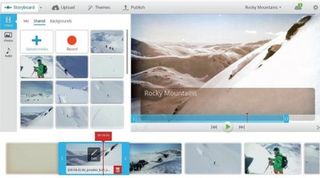
WeVideo
WeVideoを使用すると、Google ドライブ ストレージからオンライン ビデオ エディタにクリップをドラッグ アンド ドロップできます。また、ビデオをよりプロフェッショナルに見せることができるさまざまな既製のテーマが提供されます。テキストの注釈を追加したり、パンやズームしたり、グリーン スクリーン技術を使用したりすることもできます。
10 GB のストレージを使用しても構わない場合は、個人使用の場合は無料です。アップグレードが必要な場合は、30 GB で月額 4 ドルです。次のステップアップは、100 GB 完全に使用する場合、月額 15 ドルです。ビジネスアカウントの場合、月額15ドルからです。これらの料金はすべて毎年請求されます。毎月の請求はコストを押し上げます。
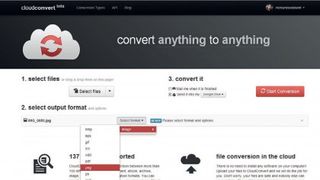
クラウド変換
クラウド ストレージの致命的な弱点の 1 つは、通常、ファイルをアプリにポップし、必要なときに別のものとして吐き出すことができないことです。ただし、 CloudConvertを使用すると、あるファイル タイプを別のファイル タイプに変換できます。
PNG を JPEG に、WMA を MP3 に、Word 文書を PDF に変換できます。さらに多くの形式間で変換できます。これは無料で、ファイルを右クリックすると Google ドライブでサービスを利用できます。変換されたファイルは、元のファイルと並んで Google ドライブに配置され、必要に応じて、変換されたファイルをすぐにダウンロードすることもできます。